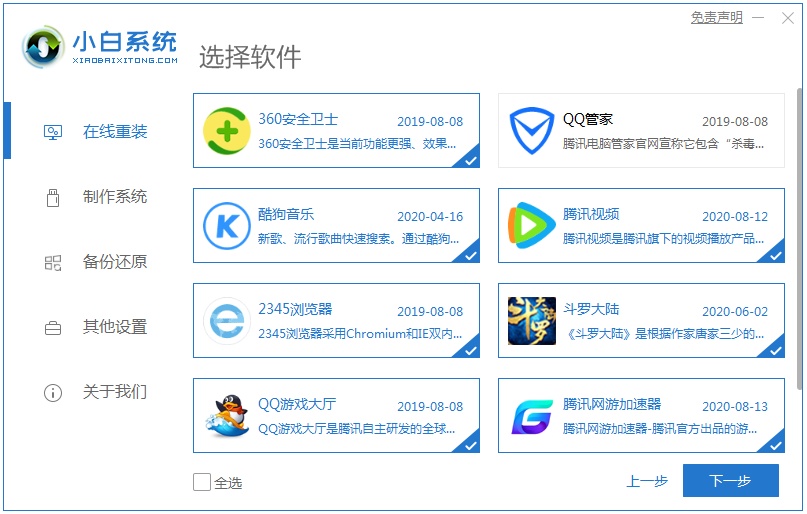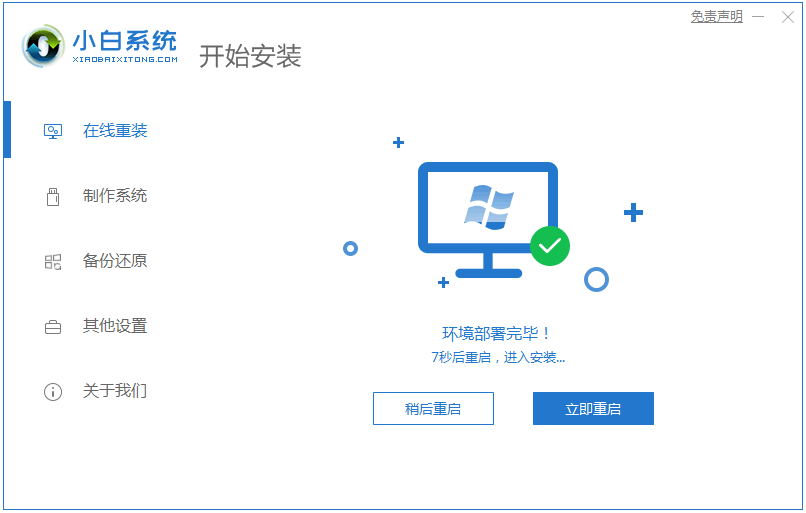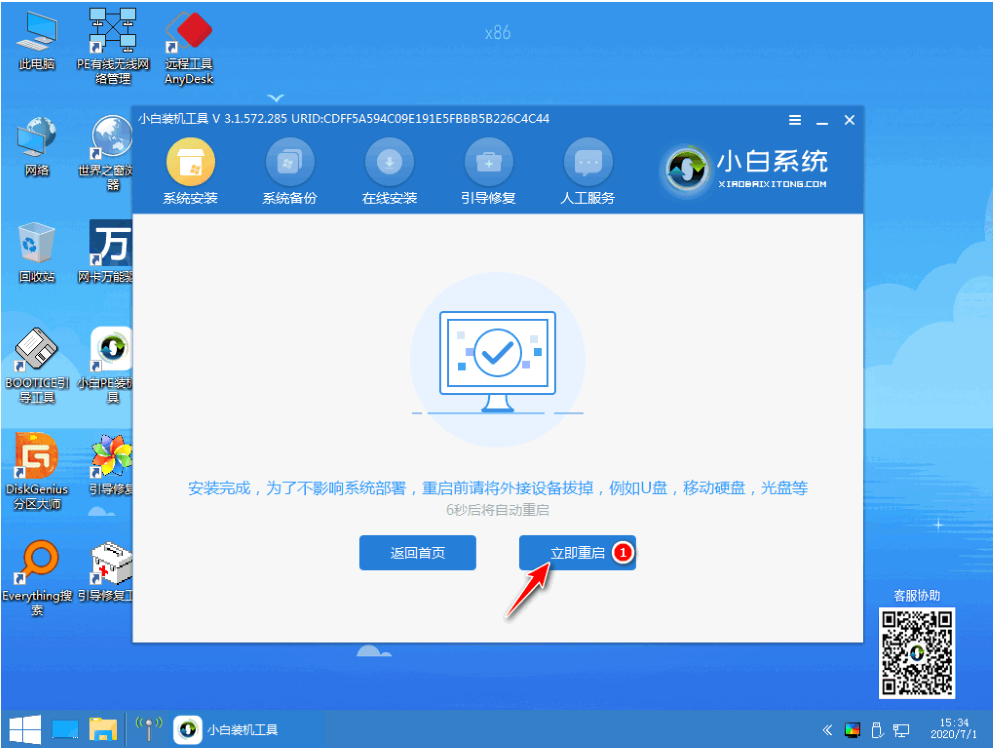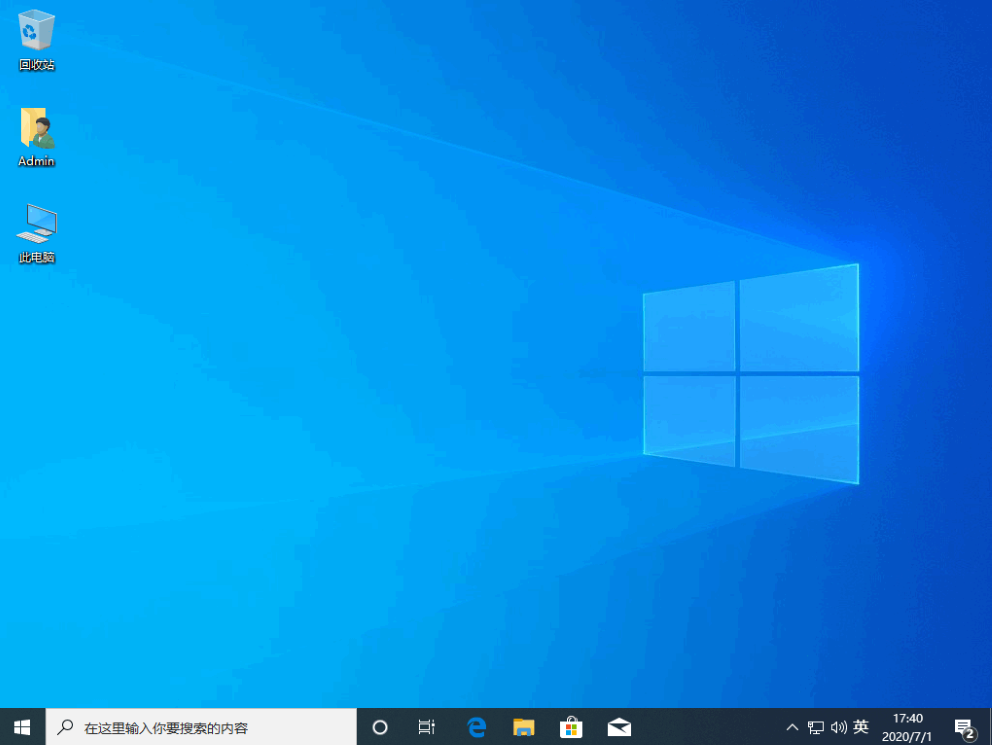win10正式版系统下载安装教程
不少小伙伴都想体验下最新的win10系统,想给自己的电脑重装win10,但是又担心网上的教程不是win10正式版系统下载安装教程。今天小编就给大家分享下win10原版系统的下载安装教程,大家激活后就是win10正式版系统啦。
1、下载并打开小白系统软件,在在线重装里选择一个Windows10系统,点击安装此系统。
2、出现选择安装的软件列表,根据个人需求勾选需要安装的系统,如果不需要,请点两次 全选,然后点击 下一步,下图所示:
3、接着进入到下载系统及系统软件,驱动相关的下载事项,期间不建议您操作电脑,以及电脑休眠和断电等待。
4、等待下载完成后,进入到安装前的系统部署及校对,部署完成后就可以重启电脑,一般10秒后自动重启电脑,下面的流程都是全自动化,放心等待哦。
5、电脑重启后进入了开机选项界面,10秒后自动进入PE系统安装界面,或者手动点击进入哦。
6、在进入PE系统的加载时间需要几分钟,等待加载完成后,小白装机工具会自动开始安装。
7、安装完成后会提示安装成功,10秒后会自动重启,或者手动点击 立即重启。
8、最后安装完成后会自动进入系统,全新的win10系统可以放心使用了
以上便是win10原版系统的下载安装教程,大家可以按照这个教程安装好win10系统,激活后就可以开始使用win10正式版系统啦。
热门教程
Win11电脑任务栏图标重叠怎么办?任务栏图标重叠图文教程
2Win11安卓子系统安装失败
3笔记本Win7系统屏幕变小两侧有黑边怎么解决?
4Win10如何强制删除流氓软件?Win10电脑流氓软件怎么彻底清除?
5Win7旗舰版COM Surrogate已经停止工作如何解决?
6Windows11打印机驱动怎么安装?Windows11打印机驱动安装方法分享
7Win10视频不显示缩略图怎么办?
8Win11开始菜单怎么样设置在左下角?Win11开始菜单移至左下角步骤
9如何在Win11正式版中创建虚拟桌面?Win11正式版创建虚拟桌面的方法
10Win7电脑字体怎么改回默认字体?Win7改回默认字体方法?
装机必备 更多+
重装教程
大家都在看
电脑教程专题 更多+